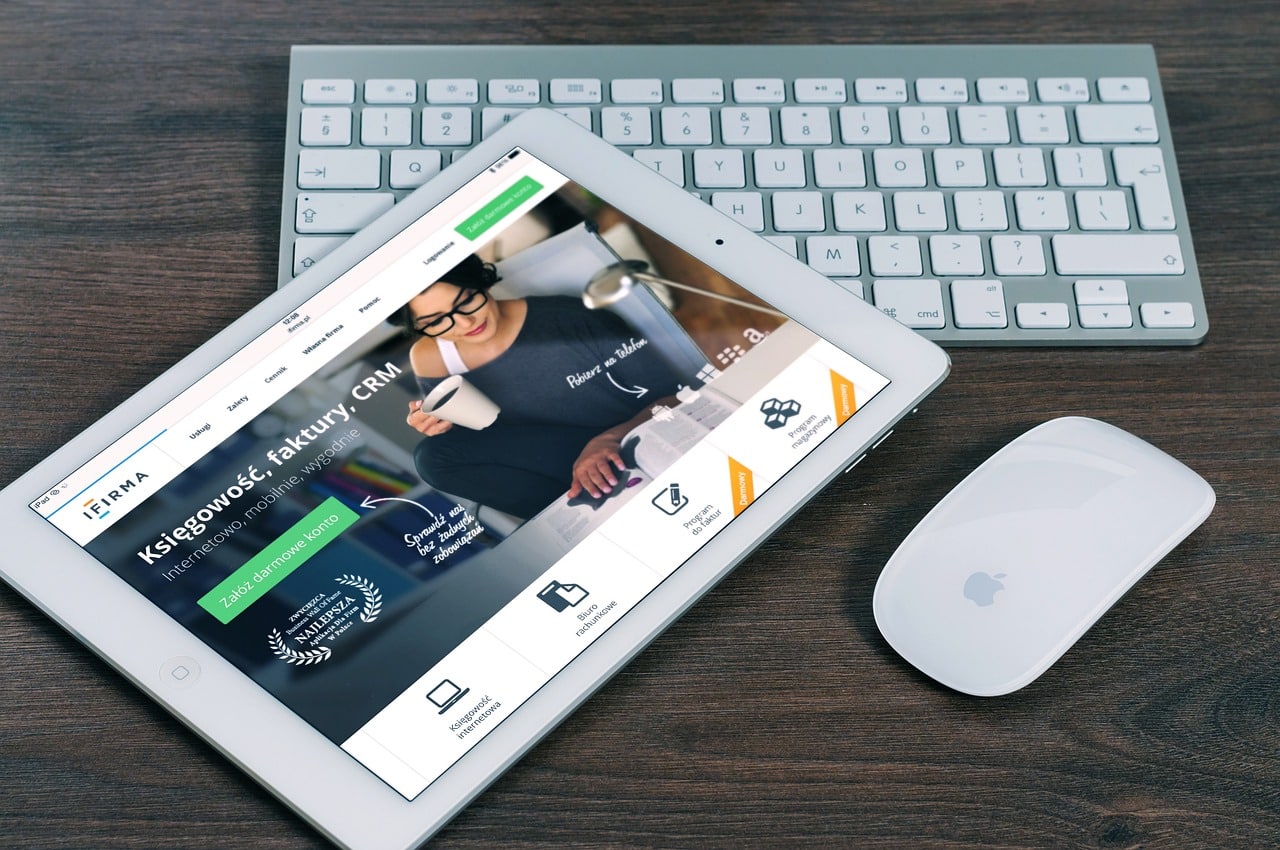Hin und wieder kommt es vor, dass man an der Kamera etwas löscht, und später merkt, dass doch noch nicht alle gewünschten Fotos auf den Computer übertragen wurden. Im besten Fall geht es nur um ein einzelnes Bild – im schlimmsten Fall wurde die gesamte Speicherkarte formatiert. Wo man früher noch die Hilfe eines häufig teuren Profis in Anspruch nehmen musste, springt jetzt Disk Drill ein: Auch unerfahrene Nutzer können mit der Software spielend einfach eine SD-Karte wiederherstellen.
How To: Unkompliziert auf SD-Karte Fotos wiederherstellen
Wer heute eine MicroSD-Karte wiederherstellen möchte, hat es deutlich einfacher als noch vor einigen Jahren – in wenigen Schritten ist die Datenrettung mit Disk Drill erledigt. Zunächst wird die Software von der offiziellen Herstellerseite heruntergeladen. Das für Mac und Windows erhältliche Programm zeigt sofort nach dem Öffnen eine Übersicht aller angeschlossenen Speichermedien: Sowohl Festplatten, Partitionen und USB-Sticks wie auch Speicherkarten aller erdenklichen Formate werden hier übersichtlich präsentiert. Sollte Ihre SD-Karte hier nicht angezeigt werden, kann es helfen, sie kurz zu entfernen und dann erneut zu verbinden. Sobald Finder beziehungsweise Windows Explorer die Karte erkennen, kann die Wiederherstellung in Disk Drill losgehen. Klicken Sie dafür zunächst auf die ‚Wiederherstellen‘-Schaltfläche neben dem Namen der betroffenen Speicherkarte. Das Programm wird nun alle zur Verfügung stehenden Scanmodi durchgehen, um die Wiederherstellung der SD-Karte auch Anfängern zugänglich zu machen. Wer genau weiß, wie die Karte formatiert ist, kann hier Zeit sparen und selbst definieren, wie Disk Drill das Medium durchsucht; für HFS+ und FAT steht hier etwa ein zügig arbeitender Schnellscan zur Auswahl.
Im Folgenden bekommen Sie eine Liste aller sich auf der Karte befindlichen Dateien angezeigt, aus welcher Sie alle gewünschten Inhalte zum Export markieren. Durch das Aktivieren des Buttons ‚Recover‘ werden nicht nur JPGs und MP4s, sondern auch RAW-Dateien, TIFFS und MOVs an einen vorher von Ihnen festgelegten Ort kopiert.
Datenverlusten ausschließen mit Disk Drill und dem Recovery Fault
Damit es keine bösen Überraschungen bei der Wiederherstellung gibt, kann man in Disk Drill einen ‚Recovery Fault‘ anlegen. Hier werden verschiedene Metadaten aller gelöschten Inhalte gespeichert – dies ist unter Windows und macOS sonst nicht üblich und erleichtert die Datenrettung stark. Für Nutzer des Recovery Vault ist die Wiederherstellung einer SD-Karte kostenlos; aus diesem Grund lohnt sich das Installieren zumindest der Gratisversion von Disk Drill. Neben SD-Karten können natürlich auch USB-Sticks oder bestimmte Ordner vom Recovery Fault abgedeckt werden.
Auch wenn eine Datenrettungssoftware ein Backup natürlich nicht ersetzen soll, leistet sie doch gute Dienste, wenn mal keine Sicherung vorhanden ist und stellt so eine weitere Sicherheitsstufe vor dem Verlust wichtiger Inhalte dar.
Weitere Infos zum Programm finden Mac-Nutzer hier und Windows-User hier.
 Apfelnews Apple News Blog, iPhone, iPad, Mac & vieles mehr
Apfelnews Apple News Blog, iPhone, iPad, Mac & vieles mehr